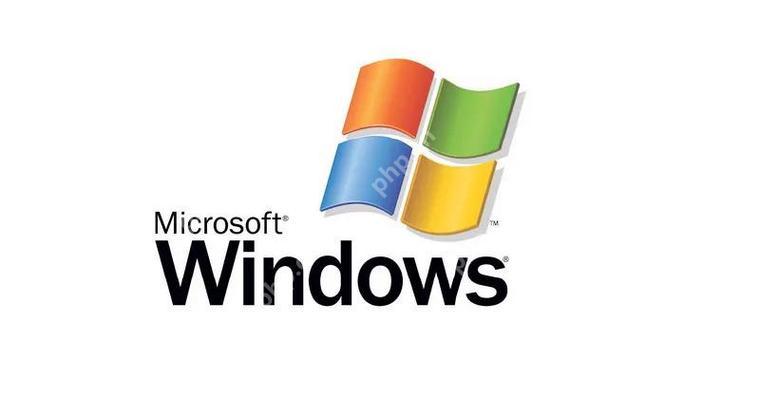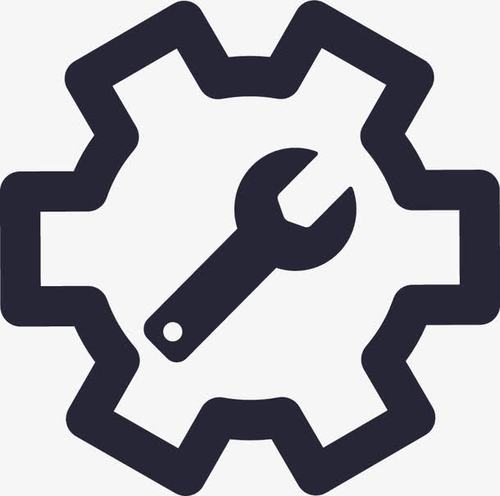win10电脑改名步骤:打开“设置”>“系统”>“关于”>“重命名这台电脑”。输入新电脑名,避免使用特殊字符。重启电脑生效。改名注意事项:局域网中避免与其他电脑重名。特殊字符不可作为电脑名。非管理员账户需切换账户操作。域环境下可能需要管理员授权或更复杂的操作。

win10改电脑名字,其实没那么难!很多新手朋友都觉得这像个高深莫测的技术活儿,其实不然,几步操作就能搞定。 但要我说,光知道怎么改还不够,得知道为啥要改,以及改了之后可能遇到的问题,这才是真正掌握技术的关键。
首先,你得明白,Win10的电脑名字,它不仅仅是个标签,更关乎着网络识别和系统管理。 你给电脑起个好记的名字,方便你日后在局域网里找到它,也方便你区分多台电脑。 要是你家有好几台电脑,都叫“我的电脑”,那可就乱套了!
具体怎么改呢? 这儿得细致点儿讲:
1. 点开“开始”菜单,找到“设置”(那个齿轮图标)。 别着急,慢慢找,别点错了。
2. 在“设置”窗口里,找到“系统”,点进去。
3. 在“系统”里,找到“关于”,点开。 这一步很关键,很多人就在这儿迷路了。
4. 在“关于”页面,你会看到“设备规范”这一栏,下面就写着你的电脑名字,通常是类似“DESKTOP-XXX”这样的代码。 在它旁边,你会发现“重命名这台电脑”的选项,点它!
5. 现在,你终于可以输入你想要的名字了!记住,名字不能太长,也不能包含特殊字符,最好简单易记。 输入完后,点“重命名”。
6. 系统会提示你重启电脑才能生效。 重启之后,你的电脑就有了新名字! 是不是很简单?
但是,这只是表面功夫。 实际操作中,你可能遇到一些坑:
* 名字冲突: 如果你在局域网里,电脑名字跟别人的冲突了,那网络就会出问题。 所以,改名字前最好先查查局域网里有没有重名的电脑。
* 特殊字符: 有些特殊字符是不能用作电脑名的,系统会提示错误。 最好用字母和数字的组合。
* 权限问题: 如果你不是管理员账户,可能没有权限改电脑名字。 这就要先切换到管理员账户再操作了。
* 域环境: 如果你在公司或学校的域环境下,改电脑名字可能需要管理员的授权,甚至需要一些更复杂的操作。 这就要咨询IT部门了。
总而言之,改Win10电脑名字看似简单,但其中也蕴含着一些技巧和需要注意的地方。 希望我的讲解能帮到你,避免你掉进那些常见的坑里。 记住,实践出真知,多动手操作才能真正掌握!